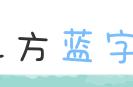如何使用具有内容感知模式的修补工具
在正常模式和内容感知模式下使用修补工具。在正常模式下,修补工具在一般清理方面做得很好。然而,当你处理靠近图像边缘的区域时,修补工具很难混合或修复所选区域——这就是修补工具在其内容感知模式下真正闪耀的地方。

当一个区域有强烈的对比或在照片的边缘时,修补工具在其正常模式下的效果较差,这就是内容感知选项变得非常有用的地方。
注意这张图片右边的选区…

使用普通模式和内容感知模式的组合删除了不需要的区域。
要在内容感知模式下使用修补工具,请确保已选中该工具。然后进入“选项”栏,将“修补:”设置从“正常”更改为“内容感知”。

将选项栏中的修补工具从“正常”切换为“内容感知”。
如果你想在图像上方使用一个空图层,确保选中“所有图层采样”。
然后使用本文前面部分所描述的修补工具!
为了更好地理解正常模式与内容感知模式的区别,请看下面这个例子,作者试图移除球座上的一个高尔夫球: